Hjem > Maskinindstillinger > Ændring af maskinindstillinger fra betjeningspanelet > Gemme dine foretrukne indstillinger som en genvej > Tildeling af en genvej til et IC-kort > Tildel en genvej til et IC-kort med IC-kortlæseren
Tildel en genvej til et IC-kort med IC-kortlæseren
Du kan tildele én genvej til dit IC-kort. Når du holder dit IC-kort mod den IC-kortlæser, der er tilsluttet til maskinen, vises din personlige genvej automatisk på touchskærmen.
- Du kan ikke bruge det samme IC-kort til forskellige genveje.
- Hvis du vil bruge IC-kortet til en anden genvej, skal du først afregistrere kortet og derefter registrere det for den nye genvej.
Før en genvej tildeles til et IC-kort, skal der registreres en ekstern IC-kortlæser. Brug Web Based Management til registrering af kortlæseren. Maskinen understøtter eksterne IC-kortlæsere, der understøtter HID-klassedrivere.
- Start din webbrowser.
- Indtast "https://maskinens IP-adresse" i browserens adresselinje (hvor "maskinens IP-adresse" er IP-adressen for maskinen).F.eks.:
https://192.168.1.2
- Hvis det er påkrævet, skal du skrive adgangskoden i feltet Login (Logon) og derefter klikke på Login (Logon).
 Standardadgangskoden for administration af denne maskines indstillinger er placeret på maskinens bagside og er mærket "Pwd".
Standardadgangskoden for administration af denne maskines indstillinger er placeret på maskinens bagside og er mærket "Pwd". - Gå til navigationsmenuen, og klik derefter på .
 Start fra
Start fra , hvis navigationsmenuen ikke vises i venstre side af skærmbilledet.
, hvis navigationsmenuen ikke vises i venstre side af skærmbilledet. - Indtast de nødvendige oplysninger, og klik derefter på Submit (Send).
- Tilslut kortlæseren til maskinen.
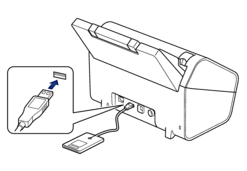
- Hvis startskærmen vises, skal du trykke på den fane, der indeholder den genvej, du vil tildele dit IC-kort.
- Tryk på og hold genvejen nede, indtil indstillingerne vises.
- Tryk på
 eller
eller  for at få vist indstillingen [Registrér kort/NFC], og tryk derefter på den.
for at få vist indstillingen [Registrér kort/NFC], og tryk derefter på den. - Hold IC-kortet mod den IC-kortlæser, der er sluttet til maskinen.
- Tryk på [Registrer].Genvejen tildeles til IC-kortet.
Var denne side til hjælp?



